Skype Windows-hoz: A sötét mód engedélyezése

Fedezze fel, hogyan kapcsolhatja be gyorsan és egyszerűen a sötét módot a Skype alkalmazásban Windows 11 számítógépén, kevesebb mint egy perc alatt.
A Windows 10 rendszerben a helyi menüben van egy speciális lehetőség, amely lehetővé teszi a File Explorer fájlok Skype-on keresztüli megosztását. Csak annyit kell tennie, hogy jobb gombbal kattintson a megosztani kívánt elemre, és válassza a Share with Skype lehetőséget . Ha ritkán használja ezt a lehetőséget, gyorsan eltávolíthatja a helyi menüből. Olvassa tovább ezt az útmutatót, hogy megtudja, hogyan teheti ezt meg.
Ne feledje, hogy előfordulhat, hogy az alábbiakban felsorolt beállításjegyzék-útvonalak némelyike nem érhető el az Ön számítógépén. Ezek a különbségek az operációs rendszer verziójából, a Skype alkalmazás verziójából, valamint a gépére telepített többi programból erednek.
Írja be a regedit parancsot a Windows keresősávjába, és indítsa el a Rendszerleíróadatbázis-szerkesztőt.
Lépjen a következő kulcsra: HKEY_CLASSES_ROOT\PackagedCom\ClassIndex\{776DBC8D-7347-478C-8D71-791E12EF49D8} .
Ezután kattintson a jobb gombbal a {776DBC8D-7347-478C-8D71-791E12EF49D8} elemre, és válassza az Átnevezés lehetőséget .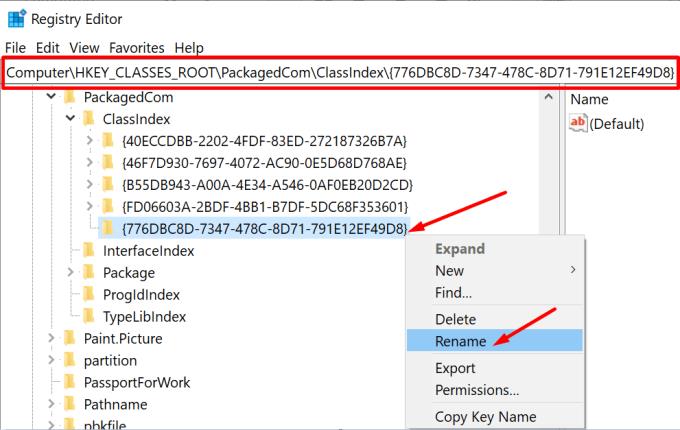
Most módosítsa a kulcs nevét a következőre: -{776DBC8D-7347-478C-8D71-791E12EF49D8}. Alkalmazza a módosításokat, és zárja be a Rendszerleíróadatbázis-szerkesztőt.
Ha egyszerűen hozzáadja a mínusz jelet a kulcs neve elé, akkor képesnek kell lennie eltávolítani a „Megosztás Skype-pal” opciót a File Explorer helyi menüjéből.
⇒ Fontos megjegyzés : A Skype visszaállítja a kulcsot az alapértelmezett beállításokra minden alkalommal, amikor új alkalmazásverziót telepít. Más szóval, ezeket a lépéseket minden Skype-frissítés után meg kell ismételnie.
Ezenkívül, ha el szeretné távolítani a „Share with Skype” elemet az asztali alkalmazásból, kövesse az alábbi lépéseket.
Indítsa újra a Rendszerleíróadatbázis-szerkesztőt.
Ezután lépjen a következő kulcsra:
HKEY_CLASSES_ROOT\*\shell\ShareWithSkype .
Kattintson a jobb gombbal a jobb oldali ablaktáblára, hozzon létre egy új duplaszó-kulcsot, és nevezze el ProgrammaticAccessOnly-nak . Hagyja üresen az érték adatmezőt.
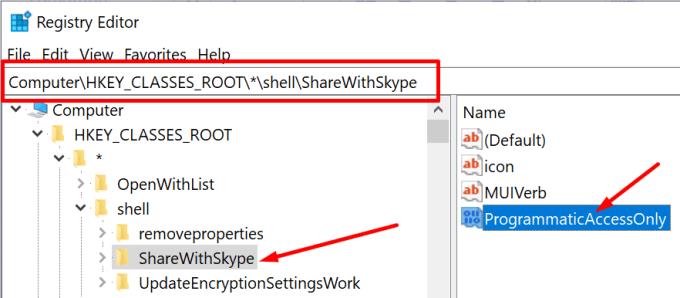
Más felhasználók javították a problémát, miután törölték a ShareWithSkype kulcsot a beállításjegyzékből.
Indítsa el a Rendszerleíróadatbázis-szerkesztőt, és keresse meg a HKEY_CLASSES_ROOT\*\shell\ShareWithSkype mappát .
Ezután kattintson a jobb gombbal a ShareWithSkype kulcsra, és törölje azt.
Ennek a módszernek túl kell élnie a Skype frissítéseket és újratelepítéseket.
⇒ Megjegyzés : Egyes felhasználóknak más útvonalat kell követniük az opció megtalálásához. Lépjen a következőhöz: HKEY_LOCAL_MACHINE\SOFTWARE\Classes\PackagedCom\Package\Microsoft.SkypeApp_15.61.87.0_x86__kzf8qxf38zg5c\Class\{776DBC8D-7347-471-EF7-98D17-9D18C. Törölje a DLL elérési útját.
Alternatív megoldásként, ha a Windows 10 2004-es vagy újabb verzióját futtatja, a Parancssor segítségével letilthatja a Megosztás Skype-pal funkciót.
Indítsa el a Parancssort rendszergazdai jogokkal, és írja be ezt a parancsot: REG ADD „HKLM\SOFTWARE\Microsoft\Windows\CurrentVersion\Shell Extensions\Blocked” /v {776DBC8D-7347-478C-8D71-791E12EF49D8} /d Skype
Nyomja meg az Enter billentyűt, és indítsa újra a File Explorert.
Indítsa el a Rendszerleíróadatbázis-szerkesztőt, és keresse meg a HKEY_LOCAL_MACHINE\SOFTWARE\Microsoft\Windows\CurrentVersion\Shell Extensions\Blocked mappát .
Ezután kattintson a jobb gombbal a jobb oldali ablaktáblára, és válassza az Új → Karakterlánc érték menüpontot .
Nevezze el az új REG_SZ-t {776DBC8D-7347-478C-8D71-791E12EF49D8} .
Kattintson duplán a kulcsra, és adja hozzá a Skype-ot az Érték mezőbe.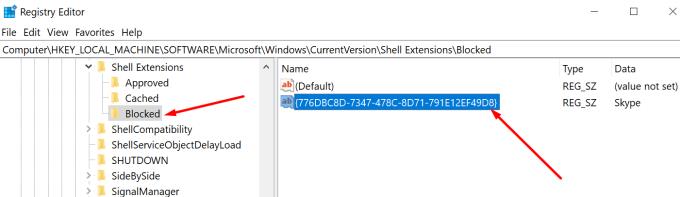
Indítsa újra a File Explorert. Ha a lehetőség továbbra is látható a helyi menüben, indítsa újra a számítógépet.
Ennek a lehetőségnek a blokkolt műveletek listájához való hozzáadása véglegesen megoldja a problémát.
Az Easy Context Menu egy egyszerű program, amely lehetővé teszi a Windows 10 helyi menüjének testreszabását. Különféle beállításokat adhat hozzá és távolíthat el, beleértve a Share With Skype-t is.
Először is le kell töltenie az Easy Context Menu-t a Sordumból.
Ezután indítsa el a programot, és nyomja meg a Ctrl + X billentyűkombinációt a Context Menu Cleaner megnyitásához.
Válassza ki a ShareWithSkype sort, és törölje azt.
Ha nem igazán használja a Skype-ot, és más azonnali üzenetküldő és videomegbeszélő eszközökre támaszkodik, egyszerűen eltávolíthatja az alkalmazást. Indítsa el a Vezérlőpultot , válassza a Program eltávolítása lehetőséget , kattintson a Skype elemre, majd nyomja meg az Eltávolítás gombot.
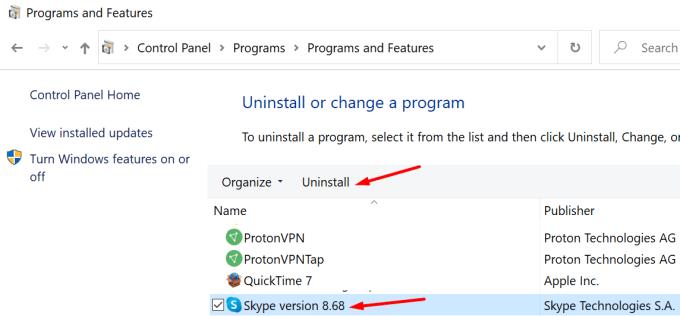
A Skype alkalmazás eltávolítása után a Megosztás Skype-pal lehetőség is eltűnik a helyi menüből.
Ha nem használja túl gyakran a Skype-ot, a Share with Skype helyi menüopció eltávolításának leggyorsabb módja az alkalmazás eltávolítása. Ha azonban meg akarja tartani az alkalmazást, és csak a lehetőséget szeretné eltávolítani a menüből, módosítania kell a rendszerleíró adatbázist.
Nagyon kíváncsiak vagyunk, hogy a fenti megoldások közül melyik vált be Önnek. Tudassa velünk az alábbi megjegyzésekben.
Fedezze fel, hogyan kapcsolhatja be gyorsan és egyszerűen a sötét módot a Skype alkalmazásban Windows 11 számítógépén, kevesebb mint egy perc alatt.
A csevegőablakban látható piros felkiáltójel a Skype üzenetek kézbesítési problémáit jelzi. Megoldások és tippek a hiba elhárításához.
Miért válassza a Slacket és nem a Skype-ot? A lazaság kevesebb kommunikációs zavaró tényezőt biztosít a csapattérben, és lehetővé teszi, hogy időben hozzáférjen a megfelelő információkhoz.
Ha webkamerát keres számítógépén való használatra, használhatja az Xbox Kinectet webkameraként Windows 10 rendszeren. Miután elkészítette a Kinectet webkamerává Windows rendszeren
A Skype-háttér elmosása videohívások közben elengedhetetlen az üzletszerű kép fenntartásához. Itt van, hogyan kell ezt megtenni.
Ha a kapcsolat instabil, vagy az Office telepítési fájljai megsérültek, akkor nem tudja megosztani képernyőjét a Skype-on.
A Skype folyamatos leválasztása és újracsatlakozása azt jelzi, hogy a hálózati kapcsolat nem stabil, vagy nincs elegendő sávszélessége.
Gyorsan hozzon létre egy Skype szavazást, hogy véget vessen minden vitának. Nézze meg, milyen egyszerű létrehozni.
A Skype for Mobile automatikus javításának kikapcsolásához le kell tiltania a funkciót Android-eszközén.
Ha a Skype Vállalati verzió nem tud csatlakozni az Exchange webszolgáltatásokhoz, az alkalmazás folyamatosan kérheti a hitelesítési adatok megadását.
A Skype egyik legjobb funkciója a képernyők megosztása hívás közben. Ez is hihetetlenül egyszerű, és itt van, hogyan. Először is telefonálnod kell
Ebben az útmutatóban jól bemutatjuk, hogyan cseveghet a Skype segítségével az Office Online alkalmazásban
Az elavult Skype-verziók vagy a sérült Skype-alkalmazásadatok arra kényszeríthetik az alkalmazást, hogy folyamatosan kijelentkezzen. A probléma megoldásához frissítse az alkalmazást.
Ha a Skype-videók fekete-fehéren jelennek meg számítógépén, ellenőrizze a webkamerát és a Skype beállításait. Ezután frissítse az alkalmazást.
Miközben a társadalmi távolságtartást és a távmunkát gyakoroljuk, nehéz eldönteni, hogy a barátaival való hétköznapi videocsevegéshez vagy a kollégiumával való videokonferenciához megfelelően öltözött fel…
Az utcákat csendbe burkoló példátlan lezárás miatt a videohívás- és konferencia-alkalmazások az óra szükségességei. Az olyan megbízható, állandó előadóktól, mint a WhatsApp és a Skype, az újonnan felbukkanó…
Sok Skype-felhasználó, aki nem kapott semmilyen kapcsolatfelvételi kérelmet az asztali alkalmazásban, valójában a Skype for Mobile-on találta meg az értesítéseket.
Ha megpróbál bejelentkezni a Skype Vállalati verzióba, de hibaüzenetet kap, amely szerint a cím nem érvényes, ez az útmutató az Ön számára készült.
Ha a Skype automatikusan fogadja a felhasználók hívásait, kapcsolja ki az Automatikus hívásfogadás opciót, és frissítse az alkalmazást.
Ha a Skype-nak versenyeznie kell más alkalmazásokkal a rendszererőforrásokért, az magas CPU-használathoz vezethet. Zárja be a szükségtelen alkalmazásokat, és indítsa újra a Skype-ot.
Sok oka lehet annak, hogy a laptopja miért nem tud csatlakozni a Wi-Fi-hez, ezért számos módja van a hiba kijavításának. Ha a laptopja nem tud csatlakozni a Wi-Fi-hez, próbálja ki a következő módszereket a probléma megoldására.
Miután létrehoztak egy USB rendszerindítót a Windows telepítéséhez, a felhasználóknak ellenőrizniük kell az USB rendszerindító teljesítményét, hogy kiderüljön, sikeresen létrejött-e vagy sem.
Számos ingyenes eszköz képes előre jelezni a meghajtó meghibásodásait, mielőtt azok bekövetkeznének, így időt adva az adatok biztonsági mentésére és a meghajtó időben történő cseréjére.
A megfelelő eszközökkel átvizsgálhatja a rendszerét, és eltávolíthatja a kémprogramokat, a kéretlen reklámprogramokat és más rosszindulatú programokat, amelyek esetleg megbújhatnak a rendszerén.
Amikor egy számítógép, mobileszköz vagy nyomtató hálózaton keresztül próbál csatlakozni egy Microsoft Windows rendszerű számítógéphez, például a „hálózati elérési út nem található – 0x80070035 számú hiba” hibaüzenet jelenhet meg.
A kék halál képernyő (BSOD) egy gyakori és nem új keletű hiba a Windowsban, amikor a számítógép valamilyen súlyos rendszerhibát tapasztal.
A Windows rendszeren manuális és közvetlen elérésű műveletek végrehajtása helyett azokat a rendelkezésre álló CMD parancsokkal helyettesíthetjük a gyorsabb elérés érdekében.
A Windows 10-hez hasonlóan harmadik féltől származó szoftvereket is használhat a Windows 11 tálca átlátszóvá tételéhez.
Miután számtalan órát töltöttek egyetemi laptopjuk és asztali hangszóróik használatával, sokan rájönnek, hogy néhány okos fejlesztéssel szűkös kollégiumi helyüket a tökéletes streaming központtá alakíthatják anélkül, hogy vagyonukat tönkretennék.
A laptopok érintőpadja nem csak mutatásra, kattintásra és nagyításra szolgál. A téglalap alakú felület gesztusokat is támogat, amelyekkel válthat az alkalmazások között, vezérelheti a médialejátszást, kezelheti a fájlokat, sőt, akár az értesítéseket is megtekintheti.



























